Google瀏覽器一開啟就是無痕模式怎麼設定?許多使用者為了保護自己的上網安全,在使用Google瀏覽器造訪網頁的時候都會使用無痕模式來瀏覽。無痕模式不會記錄使用者的搜尋記錄,所以不會有洩漏使用者搜尋資訊的情況。但每次打開Google瀏覽器都要手動設定無痕模式有點麻煩,那麼不妨直接開啟谷歌瀏覽器預設無痕模式的功能,下面小編整理了一打開谷歌瀏覽器就是無痕模式的方法,快來一起看看吧。
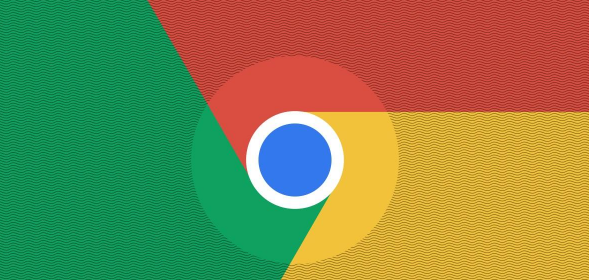
1、在桌面中找到Google瀏覽器的圖標,使用滑鼠右鍵點選該圖標,在彈出的右鍵選單中選擇“屬性”這一項,如下圖所示。
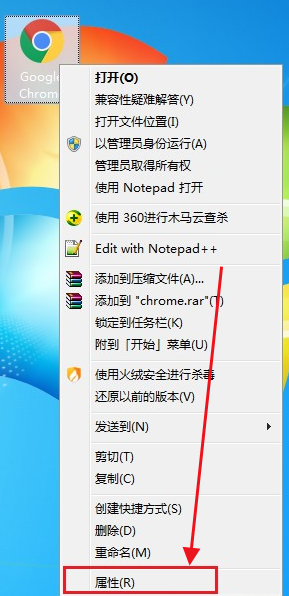
2、此時會彈出Google瀏覽器的屬性窗口,並且此時預設是在「捷徑」標籤中,我們在目標欄的最後處加一個空格,然後輸入“--incognito”,如下圖所示。
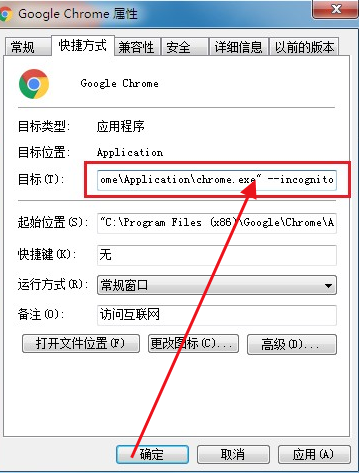
3、之後點擊「確定」按鈕完成更改,此時雙擊桌面中的Google瀏覽器圖示開啟就預設是無痕模式了,如下圖所示。
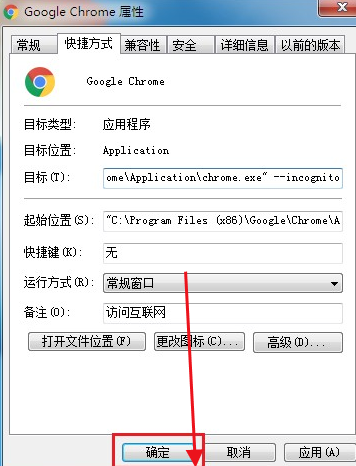
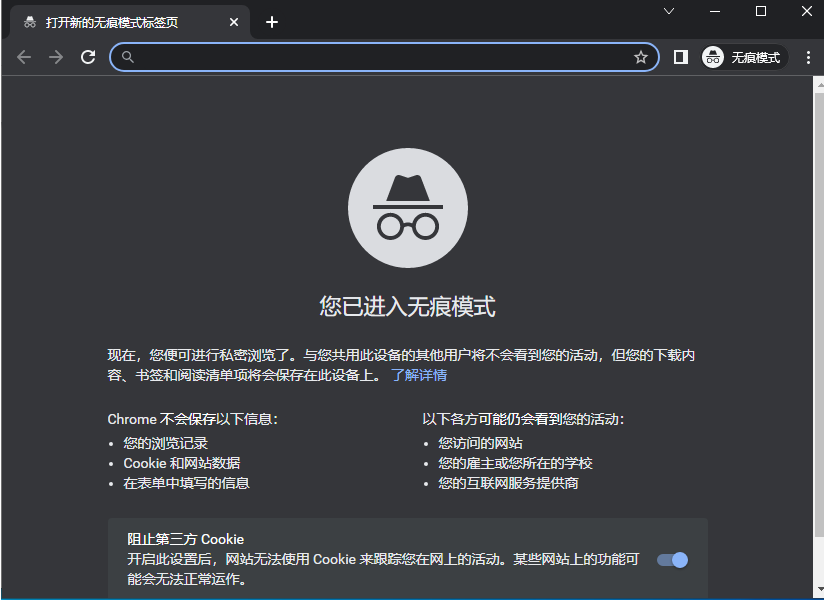
以上是設定Google瀏覽器預設進入無痕模式的方法的詳細內容。更多資訊請關注PHP中文網其他相關文章!




